Lancement officiel de la nouvelle version du NotifHeure. Cette version baptisée NotifHeureXL permet de gérer, aussi les anciens notifHeures ( Attention au numéro des PIN des matrices, modifié par dèfaut ) .
Le firmware est sur mon github ,
- Une interface améliorée , API amélioré
- Affichage sur double ligne
- nouveaux effets
- Support Mqtt / domotique amélioré.
- Multizone ( jusqu’a 8 )
- Fonction Alarme/ Réveil
- Support de notification visuelle ( led , neopixel , relais … )
- Support de notification Audio ( buzzer / HP , MP3DFplayer , relais …. )
- … et bien d’autres modifications
Cette nouvelle version , est amenée à progresser sur les mois qui viennent , afin de vous prévenir des nouvelles versions elle intègre un système de surveillance des mises à jour .
La liste des courses
Les composants indispensables. Le minimum pour fonctionner et installer le logiciel , dans sa version la plus basique.
- Un esp8266 ( Wemos Mini par exemple )
- Une matrice led de 4 modules au minimum ( type MAX 7219 )
Options principales : Pour ajouter du confort à l’utilisation du notifHeure
- Une photorésistance et sa résistance de 10kΩ ( utilise la seule entrée analogique du module ESP ) , afin de gérer la luminosité d’affichage en fonction de l’environnement.
- 1 ou 2 boutons poussoirs ( sur lesquelles il est possible d’affecter certaines actions )
- Afficher / Masquer les secondes
- Afficher / masquer l’horloge
- Réglage luminosité ( auto – mini – maxi )
- On / off veilleuse ( si installé )
- Affichage de l’historique
- Démarrer Minuteur
- Afficher / Masquer le minuteur
- Action vers requête http
- etc…
- un module DHT ( 11 ou 22 ) pour la mesure de la température / humidité
Option secondaires : notification lumineuse et sonore
- Notification lumineuse et Veilleuse : Le but des notifications lumineuses est d’émettre des signaux visuels ( sous la forme de flash , ou d’autres effets visuels , les sorties relais où digital permettent de relayer ses signaux sur des appareils extérieurs . La source lumineuse , sert aussi au mode veilleuse.
- Led Interne + résistance ( exemple une led blanche avec résistance de 100Ω )
- Neopixel ( Ring ou strip )
- Relais / sortie digitale
- Notification sonore
Le but des notifications sonores est d’émettre un signal audio , via un buzzer ou un mini HP de 8Ω , un DFPlayer si solution interne ou via un relais ou sortie digital pour activer un élément extérieur , comme une squeezebox ou une sirène par exemple.
L’assemblage des matrices :
Selon votre choix , une seule ligne ou plusieurs lignes toujours assembler les matrices ( Out vers In )
Si sur plusieurs lignes , les matrices seront câblées de cette façon.
Montage des matrices. Montage en Z ( voir détail dans mon article sur l’affichage XL )
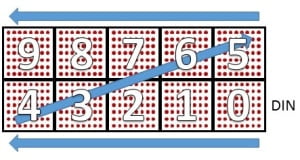
Schéma principal de base avec les options principale ( photorésistance + Boutons )

Pour cette nouvelle version , j’utilise les sorties GPIO ( 13,14 et 15 ) , attention sur l’ancien notifHeure j’utilisais les sorties ( 12,13 et 14 ) . C’est l’entrée CS_PIN qui est impactée par ce changement.
Si vous envoyez ce firmware dans une ancienne version du notifheure penser à modifier cette Sortie ( comme indiqué ci dessous ).
#define CLK_PIN 14 // SCK (D5 wemos D1R1 ou mini )
#define DATA_PIN 13 // MOSI ( D7 wemos D1R1 ou mini )
//#define CS_PIN 15 // SS ( D8 sur Mini )
#define CS_PIN 12 // SS ( D6 sur Mini ) ---- Pour Notifheure 1Le code
Pour des raisons de commodités , je suis passé sur la plateforme : PlatformIO , qui peut tourner soit sous ATOM , soit sous VSCODE ( les deux sont gratuits ) .
Comme je l’explique dans mon article sur Atom . J’y ai trouvé plusieurs avantages :
- Syntaxe couleur / outil de recherche avançé
- Fenêtrage , multi écran
- Syntaxe automatique / rappel des fonctions existantes …
- Gestion des mises à jours plus simples
- Possibilité d’avoir des bibliothèques différentes pour chaque projet ( cela permet de gérer plusieurs versions de la même bibliothèque )
- Gestion git depuis l interface.
- Preview html / js
- et bien d’autres avantages.
Le code est disponible sur mon github . Il peut être facilement adapté à l’interface Arduino IDE . J’ai gardé volontairement l’extension ino . Il faudra sortir les fichiers du dossier include , pour les mettre au même niveau que le fichier source.
Le code a été construit sur un Wemos Mini , pensez à ajuster le fichier platform.ini ( sous platformIO) , afin de l’adapter à votre configuration . Exemple, ci-dessous, de ma configuration. Pour le premier flashage , pensez à décommenter la partie USB ( vérifier le nom de votre port USB , dans l’onglet device de platformIO ) .
Par la suite , vous pourrez passer par OTA.
Récupérer les sources sur mon github
// exemple platform.ini
[env:d1_mini]
platform = espressif8266
board = d1_mini
framework = arduino
debug_tool = custom
;OTA
;salon
;upload_port = 192.168.x.x
;bureau
upload_port = 192.168.1.126
;usb
;upload_port = /dev/cu.wchusbserialfa1230
Liste des bibliothèques utilisés
- Les Bibliothèques systèmes ( ces bibliothèques sont incluses dans le framework de la carte )
- esp8266mDNS.h
- EEPROM.h
- FS.h
- SPI.h
- ESP8266WIFI.h
- WIFIUdp.h
- ArduinoOTA.h
- esp8266Webserver.h
- SoftwareSerial.h
- Les Bibliothèques extérieures ( ces bibliothèques sont a ajoutés dans platformIO)
- MD_PAROLA ( v3.3 )
- MD_MAX72XX ( V3.2.1 )
- NTPClient (V3.2.0 ) ( La bonne version est inclus dans mon code / dans repertoire LIB)
- Adafruit NeoPixel ( V1.3.5 )
- ArduinoJson ( v6.14.1 )
- DFRobotPlayerMini ( V1.0.5 )
- DHT Sensor Library ESPx ( V1.17 )
- NonBlockingRTTTL ( V1.2.2)
- Time ( V1.6)
- WebSockets ( V2.2.0 )
- WifiManager ( V0.15 )
- ClickButton (2012.08.29)
- Pubsubclient ( 2.7) à recupérer dans dossier lib ( pour modification paramètre MQTT_MAX_PACKET_SIZE)
Attention aux deux bibliothèques : NTPCLIENT et PUBSUBCLIENT , qui sont inclus dans le dossier LIB sur mon github.
Je vais maintenir cette liste à jour , au fur et à mesure des nouvelles versions et des validations du code. ( dernière mise à jour le 29/04/20).
Les parametres à ajuster
Avant de flasher , votre esp , voici la liste des paramétres à verifier et à ajuster si besoin :
Le mot de passe et login admin ( Pour les pages de configurations)
//***************************
// admin page config
//***************************
const char* www_username = "admin";
const char* www_password = "notif";La configuration des matrices utilisés : Le type de matrice et le paramétrage des PIN
//****************************************************
// En fonction de vos matrices , si probléme *
// d'affichage ( inversé , effet miroir , etc .....) *
// ***************************************************
// matrix - decocher selon config matrix ********
//#define HARDWARE_TYPE MD_MAX72XX::FC16_HW //***
//#define HARDWARE_TYPE MD_MAX72XX::PAROLA_HW //***
#define HARDWARE_TYPE MD_MAX72XX::ICSTATION_HW //***
//#define HARDWARE_TYPE MD_MAX72XX::GENERIC_HW //***
// ***************************************************
// Branchement des matrices ( attention sortie différentes pour CS_PIN )
#define CLK_PIN 14 // SCK (D5 wemos D1R1 ou mini )
#define DATA_PIN 13 // MOSI ( D7 wemos D1R1 ou mini )
#define CS_PIN 15 // SS ( D10 sur D1R1 ou D8 sur Mini )
//#define CS_PIN 12 // SS ( D10 sur D1R1 ou D8 sur Mini ) ---- Pour NOtifheure 1
// Pour info ancienne version NotifHeure
//#define CLK_PIN 14
//#define DATA_PIN 13
//#define CS_PIN 12Les options :
type de Sortie Lumineuse si existe , type de sortie audio si existe.
Numéro des PIN Associés à chaque options.
// Options matériels
#define LED_OUT 3 // 0 aucune , 1 Led interne , 2 relais ,3 Ring neopixel ,4 Digital output
#define AUDIO_OUT 0 // 0 aucun , 1 buzzer , 2 MP3player , 3 autres ( sortie relais ou digital)
#define BOUTON1 true
#define BOUTON2 true
//option NeoPixel
// Nombre de led si Ring ou strip neopixel en place
#define LED_COUNT 12
// **************
// *** PIN ******
// ***************
// ********** DHT
#define DHTTYPE DHTesp::AUTO_DETECT // ne pas toucher , sauf pour forcer détection si Auto ne marche pas
//#define DHTTYPE DHTesp::DHT11 // si DHT11
//#define DHTTYPE DHTesp::DHT12 // si DHT12
#define dhtpin 16 // GPIO16 egale a D2 sur WEMOS D1R1 ou D0 pour mini ( a verifier selon esp )
// Entree analogique pour auto luminosité
// PIN Analogique
#define PINAUTO_LUM A0 // ne pas modifier entrée pour photo résistance
// PIN AUDIO ( AUDIOPINTX = MP3PLAYER TX ou Sortie Buzzer ou sortie RElais ou sortie Digital)
// PINAUDIORX : uniquement pour MP3player
// PIN qui serviront pour la communication série sur le WEMOS
#define AUDIOPINRX 12 // Entree pour DFP audio uniquement
#define AUDIOPINTX 4 // Sortie principale pour AUdio
// LED PIN ou Relais Lum
#define LEDPIN 5 // Sortie dédié au notification lumineuse ( audio_out )
//Boutons
#define PIN_BTN1 2
#define PIN_BTN2 0
// *********** FIN PINUpload firmware et serveur web
Deux téléchargements sont necesaire pour le fonctionnement des NotifHeures .
- Le firmware
Pour le premier « upload » du firmware sous platformIO , vérifier ou modifier si besoin le fichier platform.ini, afin de prendre en charge le port USB sur lequel est relié le module ESP. Retrouvez cette information dans l’onglet « device » de platformIO.
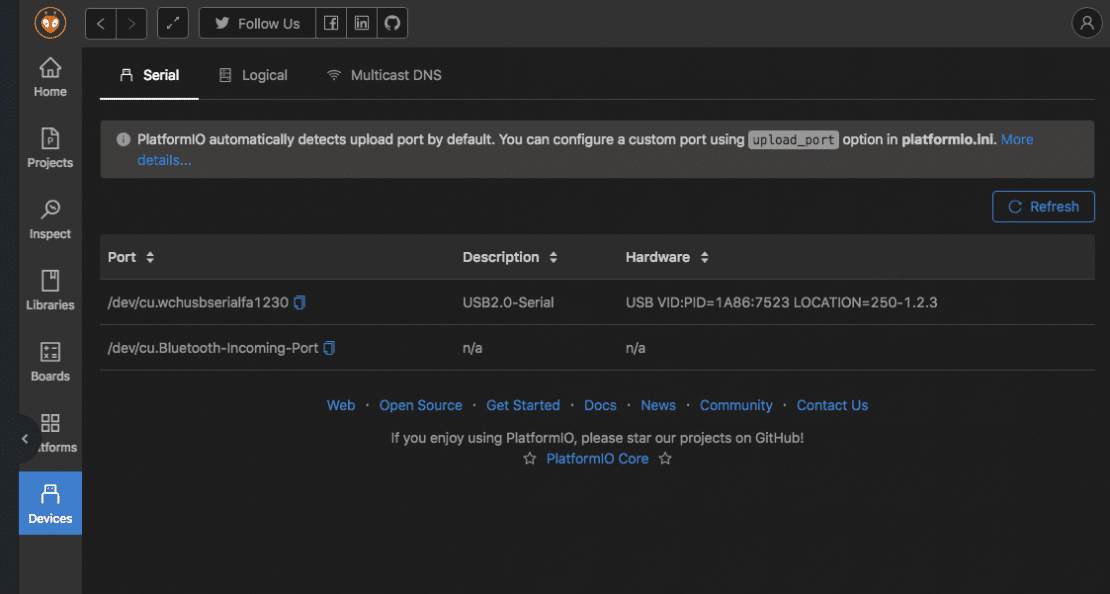
Une fois le firmware téléchargé , vous avez la possibilité de paramétrer le WIFI , mais vous n’aurez pas encore accès aux services WEB et dossier de paramétrage du NotifHeureXL.
2. Les données ( fichier DATA ) en mémoire SPIFFS
Ne pas oublier de télécharger aussi , les données du dossier DATA , dans la mémoire SPIFFS .
Pour cela , il faut cliquer sur le bouton « Run other target.. » sur le côté gauche et sélectionner PIO Upload File System image.
Si vous avez une erreur , fichier data introuvable , assurez-vous bien que le dossier data soit à la racine du projet.
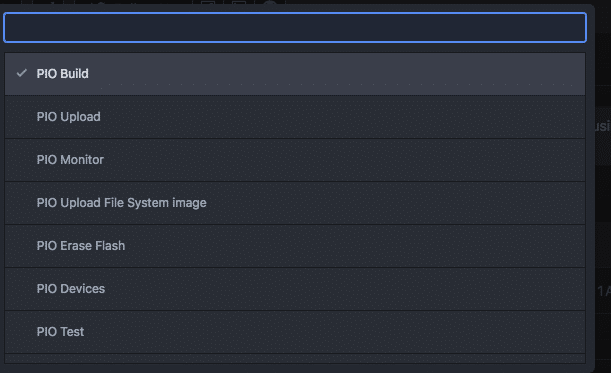
Premier démarrage.
Lors du premier démarrage , après flashage du firmware , si le WIFI n’a jamais été programmé, le module ESP va lancer WIFI Manager . Se connecter au WIFI du module , afin de configurer votre WIFI.
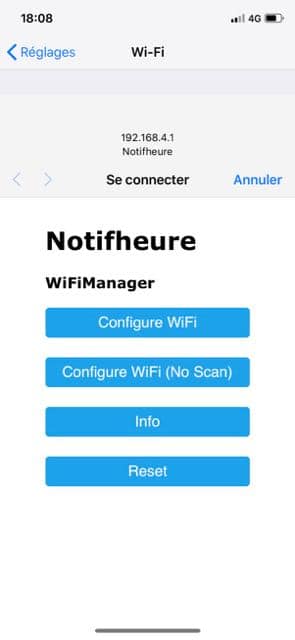
Une fois le WIfi configuré ,vous pouvez passer à l’étape suivante.
La configuration par défaut est programmé pour initialiser 4 bloc de matrices ( quelque soit le nombre que vous avez installé ). Ce qui permet de répondre à toutes les configurations possibles de 4 à 80 matrices .

Seules les 4 premières matrices sont prises en compte au premier démarrage.
Première configuration du notifHeureXL ( Page Setup )
Pour configurer le nouvel affichage , il suffit de lancer la page WEB du module , par défaut au premier lancement , la page de SETUP s’affichera.
Page 1 : Paramétrage du nom ou emplacement et du fuseau horaire
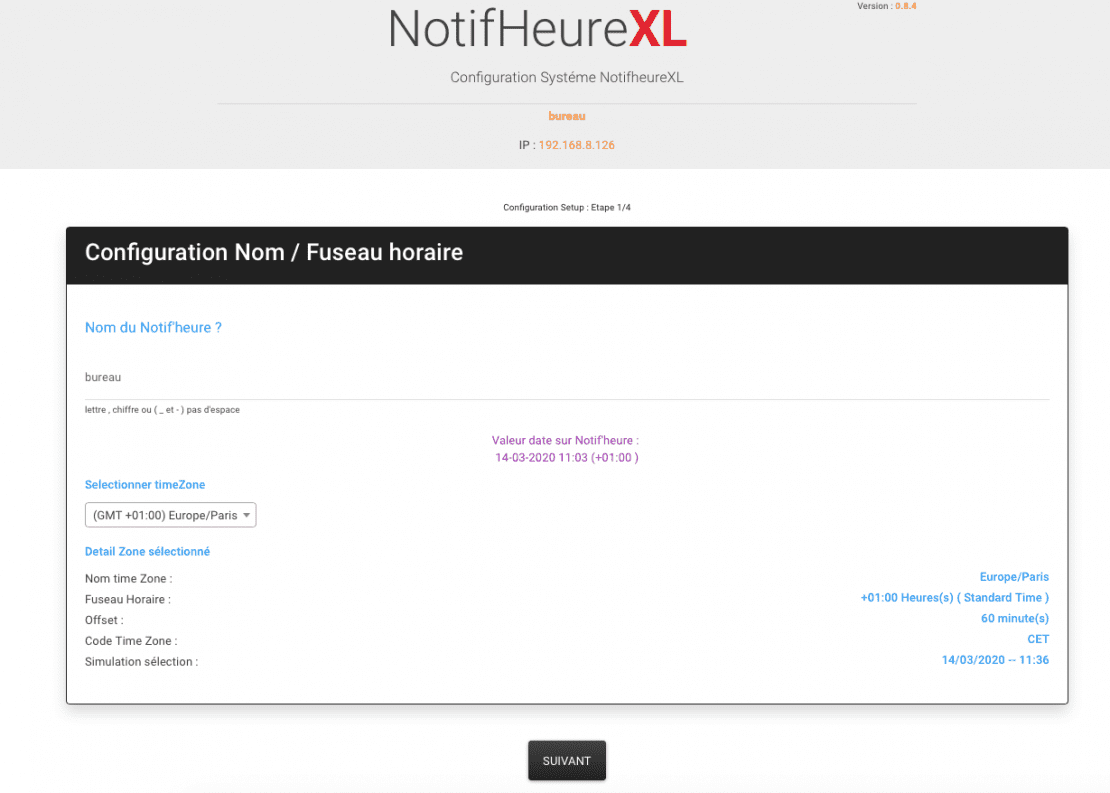
Page 2 : Configuration des Matrices ( zone horloge , Zones supplementaires , affichage double XL )
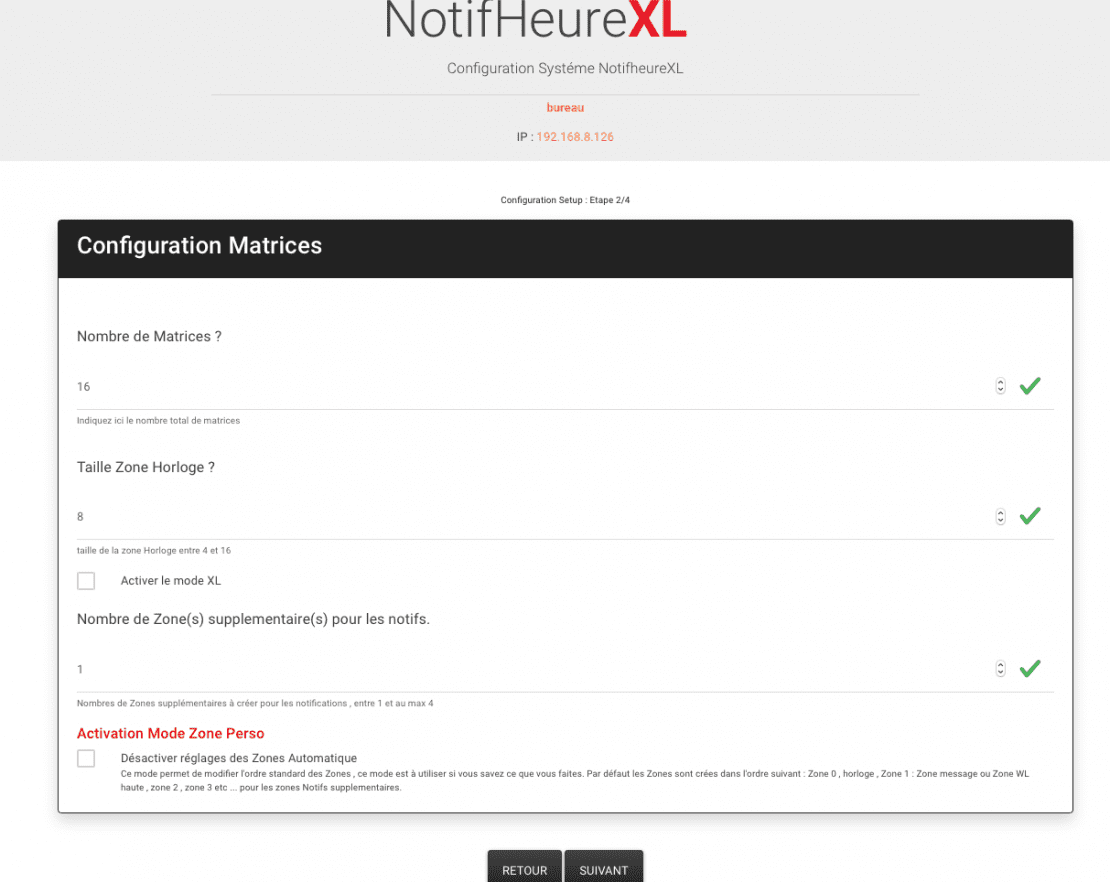
Information , sur la configuration des Zones
Lors de l’étape 2 , il est possible de configurer le type d’affichage et les zones à créer.
Par exemple : 16 matrices sur deux lignes de 8 .
Si on désire un double affichage XL. On renseigne le nombre total de matrices : 16 , la largeur de la zone horloge ( 8 ) et on active le mode XL ( cela va créé automatiquement une deuxième Zone de la même taille que l’horloge ) afin de doubler l’affichage. On obtient ainsi l’affichage suivant.

Comment sont calculé les créations de Zones ?
Le nombre de matrices définit l’espace total qui sera utilisé pour la création ( ici 16 matrices ) . La taille de l’horloge , définit la zone 0 qui sera dédié à l’affichage de l’horloge.
A ce stade , il reste 8 matrices de disponible ( 16-8 ) , qui peuvent servir soit a l’affichage de la zone XL soit à des zones supplémentaires. En activant le mode XL , je crée une nouvelle Zone de la même taille que la zone horloge( soit 8 aussi ) , il ne me reste donc plus de possibilités de créer une nouvelle supplémentaire .
Si je ne coche pas le mode XL , j’ai donc la possibilité de créer plusieurs zones supplémentaires. ( Volontairement limité à 2 matrices au minimum ) . Par exemple si je sélectionne deux Zones , le logiciel va créé une Zone 1 de 4 matrices et une Zone 2 de 4 matrices. Dans le cas de 3 zones , il tentera d’équilibrer les zones au mieux ( Zone 1 = 3 , Zone 2 = 3 et Zone 3 =2 ) , personnalisation de la largeur dans une prochaine version.
Pour continuer , sur cet exemple Ma première ligne sera donc dédié à la zone 0 pour l’horloge ( 8 premières matrices ) , et la deuxième ligne sera dédié aux deux zones de 4 matrices ( Zone 1 et Zone 2 ).
Si je souhaite que la zone 2 soit de 8 matrices et la zone 0 et 1 de 4 , il faudra passer par la configuration perso des zones et affecter la zone 0 à la zone 2 , et les zones 1 et 2 aux deux numéros disponible …. Pas toujours facile à suivre …. mais le mieux c’est de tester , pour bien comprendre …. pas de soucis , si vous avez fait n’importe quoi , il est toujours possible de réinitialiser la config des matrices par la commande :
http://Ip_notifheure/Config?setupreset=true
ou au niveau de la page SETUP , en cliquant sur le bouton RAZ SETUP
Quelques exemples de configuration possible avec deux lignes de 8 Matrices.
Page 3 : Activation ou Désactivation des options.
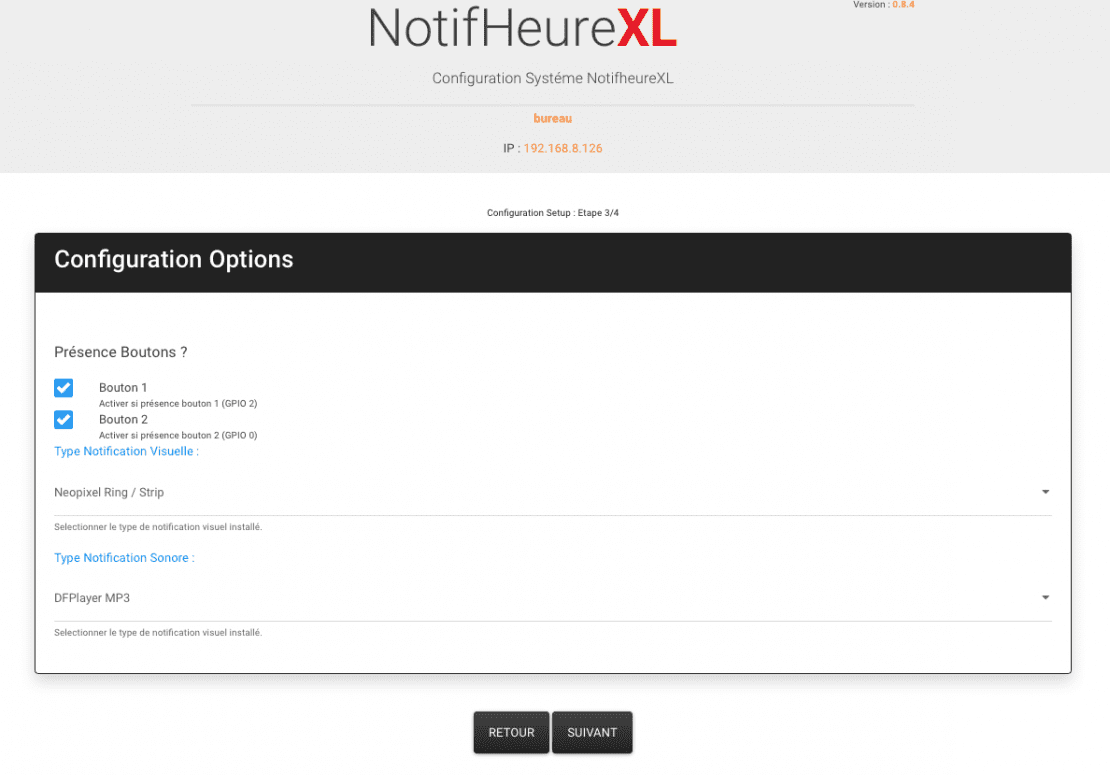
Page 4 : Enregistrement des Options
Une fois le SETUP terminé , le module va se relancer et afficher la page principale du NotifHeureXL.
Interface utilisateur
On retrouve une interface utilisateur , similaire à la version précédente , avec quelques options supplémentaires.
Notification / reveil / minuteur
A suivre ….
- Option : Notification Visuelle
- Option : Notification Audio
- Documentation NotifHeureXL
- Interaction , avec les box domotiques


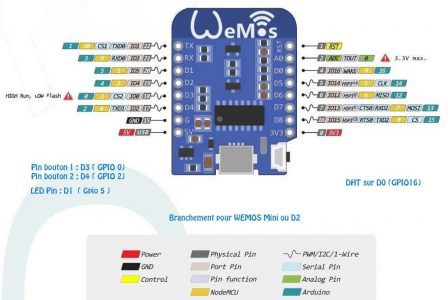
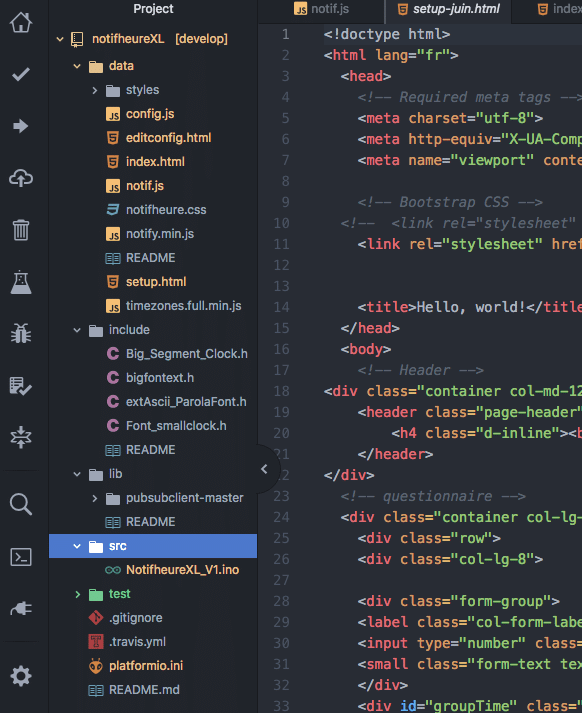





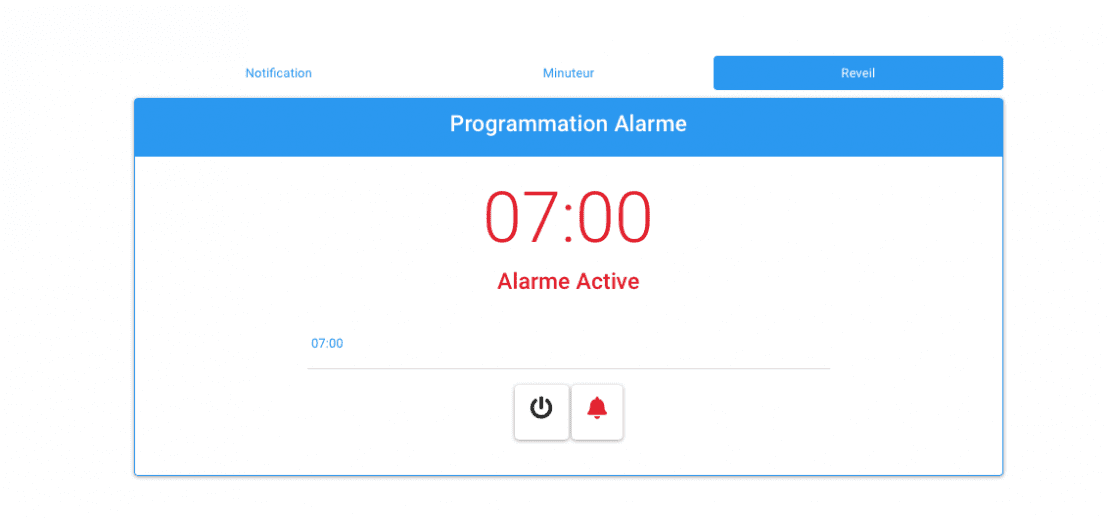
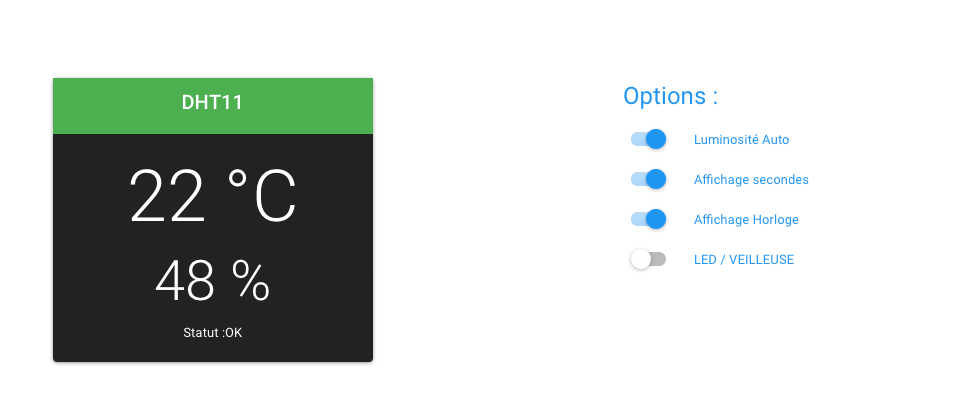
103 commentaires sur “NotifHeureXL”
Bonjour Byfeel,
après réception de 3 bloc de matrices, et d’un wemos D1 mini, je me suis lancer non sans mal, dans l’élaboration de mon NotfiHeure 😉
après avoir banni arduino, sans cesse des soucis de librairies, puis mis python et esptool en place, injection du firmware nickel,
une petite vidéo en partant de zéro pour cela, pourrait aider le chaland 🙂 une fois compris le principe sa roule.
Je me retrouve avec mon Wemos, lui connecte les matrices, configure le WIFI et j’espérais que tout roulerais, Mais 🙁
les 3 matrices n’affiche rien de satisfaisant, l’une d’elle des lignes qui descende, celle du milieu qui a 3 bloc sur 4 allumés en permanence,
j’ai bien accès a la config via l’interface web tout roule, mais pas d’heure pour le moment, quelques soit les options mises, et reboot différents,
j’ai teste avec 4 matrices, 8 matrices et 12 matrices.
Une idée du pourquoi du comment ?
Merci d’avance.
Je n’ai rien dis;) j’étais surement très bourré, je n’ai pas mis les bonnes pins au bon endroit en plus, d’avoir une soudure qui foire 🙂
tout est redevenu dans l’ordre, en flashant avec le .bin, vraiment pas reussi sous arduino 🙁
Merci pour le très très gros boulot
bonjour ,
super si tout est rentré en ordre.
effectivement , sous Arduino ide , j’ai eu des problèmes avec des librairies . Je suis passé sous platformIO , qui marche mieux.
Bonjour,
alors j’ai réussi à flasher mon Smart Led Messenger avec Arduino IDE.
Il faut modifier ces 2 lignes :
#define HARDWARE_TYPE MD_MAX72XX::FC16_HW
#define CS_PIN 2
En effet le CS_PIN est cablé d’origine sur le D4.
Bien utiliser la dernière version pour flasher le SPIFFS : https://github.com/esp8266/arduino-esp8266fs-plugin/releases/tag/0.5.0
Bien installer la dernière version de Python 3.
Suivre la vidéo : https://youtu.be/AQGrIXnsJYs
L’API est plus réactive que sur mon Smart Led Messenger d’origine, pas besoin de MQTT (pour la réactivité en tout cas).
En MQTT entre 2 notifications successive, je texte est écrasé par la deuxième notif, exemple :
notif1 = test et notif2= coucou => ça donne « tescou » par exemple.
Et j’ai des sauts de luminosité entre les notifications même avec une intensité spécifiée.
J’ai l’impression que c’est MQTT qui met le bazarre…
Voilà pour mon retour.
Manque juste un effet de défilement infini de la dernière notif et c’est parfait 🙂
bonjour ,super !!
merci pour ses remontées qui vont depanner de nombreuses personnes.
Pour les problémes de luminosités , je me suis aperçus d’un bug , en effet . Il va falloir que je prennes le temps de corriger ça et d’ajouter la fonction de défilement continu.
La partie MQTT est en train d’etre débuggé , la prochaine version devrait corriger ces problèmes.
Et bien c’est super tout ça !
J’ai hate 🙂
Pour le moment je suis repasser sur la V3 qui corrige le problème de luminosité.
En tout cas super boulo !
En fait le top serait d’avoir la possibilité de mettre une pause de X secondes entre chaque défilement d’une notif en continue.
Comme ça, ça permettrait d’avoir le dernière notif avec l’heure entre chaque défilement.
Bonjour,
Quelle est la procédure pour flasher avec Plateformeio ?
J’ai bien importé toutes les librairies, je n’ai pas d’erreur dans « PROBLEMS ».
Comment je fais pour flasher le firmware et envoyer les data ?
Ce n’est pas décrit ici…
Merci.
Bonjour,
Merci pour ce super projet !
J’ai un souci sur un de mes 3 notifs , il y a un des matrix (sur 8) qui s’arrête de fonctionner .
Le fait de faire un hard reboot résoud le souci mais quelques heures après de nouveau il s’arrête…
Avez vous une piste ?
Sûrement un problème de matrice , ou d alimentation. Vérifier les connexions , intervertir avec une autre matrice ou changer l alimentation ( si alimentation un peu juste , peut générer des pb d affichage. )
J’ai trouvé c’est ma ralonge USB !
Mon 3eme notif fonctionne parfaitement. Je l’utilise pour afficher température extérieur/ piscine et SPA toute les minute via un cron Jeedom .
J’adore ce projet , en plus il coûte presque rien en composants.
Et via l’impression 3d il y a de super boîtier sur thingiverse 😉
Merci pour DIY
super boulot merci
j’ai hâte de voir l’intégration avec Domoticz
Merci
bonjour et bravo pour votre boulot!
j’ai installé la dernière version 0.9.2 à l’aide du .bin sur une version simple 1 zone
tout fonctionne sauf que quand j’éteins et je rallume ou reboot, la config de luminosité disparaît et se remet au mini en auto (je la règle sur 5 et je n’utilise pas de capteur )
comment puis-je résoudre ça ?
merci d’avance
Bonjour , surement un bug . Tous mes notifheures , ont la photo resistance. Pas testé sans , il va falloir que je fix ce bug. Je l’ajoute à la Todo list.
Salut, j’ai un soucis avec l’affichage des info du DHT.
C’est marqué qu’il faut programmer sur la page de configuration mais je ne trouve aucune option pour cela.
Pourrais-tu m’indiquer la marche a suivre stp?
Je t’en remercie d’avance
Bonjour , le dht est configuré automatiquement. Pas besoin de configuration logiciel. Quel type de dht ? Peut être pas à la bonne Pin. ?
Alors j utilise un dht22.
Les pins sont bon j ai suivi le schema.
Attention j’ai bien les valeurs qui remontent dans la page web du notif’heure et en mqtt dans mon home assistant.
C est juste la configuration pour que ca s affiche sur la matrice du notif’heure que je n’ai pas.
Tout est ok , j’ai juste prevu sur la page Web , d’afficher toutes les 5 minutes ( par défaut ) la température à la place de l’horloge si option coché.
j’ai prévus de modifier ce timing sur la page de configuration , mais j’ai oublié de l’integrer , je vais l’ajouter sur la prochaine mise à jour.
Bjr, si tu as ajouté une fonction qui affiche la température toutes les 5 minutes (c’est justement ce que je faisais mais avec un scénario Jeedom, si maintenant il le fait tout seul, c’est vraiment top).
Bizarre car moi meme si je coche la case, bah y a jamais rien qui apparait 🙁
Bonjour, j’ai installé avec succès le super notifheure xl ! Merci pour tout le travail réalisé !!!! C’est génial !
J’ai un petit problème que je n’arrive pas à régler. Config: wemos, 4matrices et jeedom.
J’ai plusieurs scénarios qui envoient des notifications, et une fois sur 2 la notification s’affiche correctement.
1er envoi: notification ok, 2ème envoi, notification partiel ou autre notification à la place.
Pourtant, l’historique sur le wemos affiche bien les bonnes notifications envoyées.
Merciiii d’avance pour votre aide!!
bonjour ,
Sur quelle version êtes vous ? ( version plugin / firmware notif , interface notif ) ?
Il y avait un bug sur l’ancienne version , mais sur les dernières mise à jour tout à été corrigé . Je n’ai pas de soucis chez moi ?
bonjour et merci pour la réponse! Config wemos et jeedom sous raspberry. Notifheure Version plugin : 1.1.3, NotifHeureXL Version : 0.8.5,
Merciiii!
il faudrait passer sur la derniére version du firmware.
Ok, oui je viens de m’apercevoir qu’il y avait une maj. Est on obligé de tout réinstaller ou est ce qu’il y a une installation plus simple?
maintenant , on peut passer par le mode OTA ( a distance via le wifi ) , plus simple pour la mise à jour.
Ok, sympa vos réponses hyper rapide! avez vous un tuto à me conseiller pour faire la MàJ en OTA ?
Bonjour, une nouvelle question, comment fais tu pour avoir un multizone XL car quand j’active avec 4 le XL (sur 16 matrice), il me dédouble le XL sur les 4 matrices à coté, pas au dessus. Est ce qu’il faut recabler? car j’ai souder des lignes de 8 matrices alors je ferai différement.
Une idée : est il possible d’avoir en XL en temps normal, et d’avoir en multizone pour les notifs?
Bonjour Jonathan, par défaut les zones sont créé dans l’ordre de montage.
La zone zéro sera la zone horloge ou la zone xl bas , la zone 1 sera la zone xl haut ou message si affichage simple et ainsi de suite.
Donc dans ton cas , tu as deux lignes de 8 matrices soit 16 matrices au total. Quand dans le Setup tu choisis 4 matrices pour le mode xl , il va créer par défaut la zone 0 ( composée de la matrice 1 à 4 ) pour la zone xl bas. Puis automatiquement créer la zone 1 ( de 5 à 8 ) pour la zone xl haut. Puis il te reste le choix des 8 dernières matrices pour les notifications .
Comme le choix du mode xl est d être sur 4 matrices , alors que la ligne en fait 8. Il va falloir aussi découper la zone notification en deux. On aura donc la zone 0 ( 0 à 4 ) zone 1 ( 5 a 8 ) et sur la deuxième ligne zone 2 ( 9 a 12 ) et zone 3 ( 13 a 16 ).
Voilà ce que fait la configuration par défaut. Découper les zones uniquement.
Pour afficher la zone xl haut au dessus de la zone xl bas ( zone 0 ) il faut basculer la zone xl ( avec le numéro 1 ) sur la zone physique au dessus de la zone 0 soit la zone 2.
Pour cela il faut cliquer sur zone perso , qui permet de redistribuer l ordre des zones.
Zone 0 = 0 pour afficher xl bas
Zone 1 = 2 pour afficher xl haut sur la 2
Zone 2 = 1 pour afficher la zone message sur la zone 1 ( matrice de 5 à 8 )
Et la zone 3 on peut la laisser en 3 pour avoir une deuxième zone d affichage.
Ce n est pas évident à expliquer , mais une fois que l on comprend comment sont créé les zones , il est assez simple de les repositionner sur la bonne ligne.
J explique cette parte sur l article du NotifHeureXL
Version 0.9.2 installée sans souci, comme d’habitude. Tu verras sur ton Repo Github que je t’ai fais plusieurs PR.
Sinon pour simplifier l’install pour ceux qui galèrent, je peux te proposer de compiler les fichiers .bin des 4 versions de matrice… Ca prend pas longtemps a faire (quand tu sais faire :-)) et ca simplifiera au max pour ceux qui veulent simplement uploader le firmware sans se casser la tête avec Platform.io ou Arduino IDE. J’ai pas l’autorisation d’uploader des fichiers sur ton repo, mais les fichiers sont dispos si tu veux.
bonjour arnox ,
merci pour tes relecture du code , et tes corrections.
Je ne suis pas un grand expert de github , mais je retiens ta proposition , je vais créer un repertoire de partage pour les binaires.
Bonjour Byfeel, ce matin j’ai voulu recompiler le nouveau firmware (à la main car les soudures sont déjà faites sur un « old » notifheure, et j’ai ce message d’erreur auquel je n’ai pas de solution :
TZ.h: No such file or directory
Est ce une bibliothèque que je n’ai pas? juste au dessus dans le code c’est écrit adafruit neopixel mais c’est déjà installé…
je suis un peu perdu
C’est bon, l’erreur venait de moi. j’ai recompilé et tout va bien.
Est ce que les animations feront leurs apparitions un de ces 4? comme le pacman que j’aimais bien…
En tout cas merci pour ton bon travail
@+
ok , super .
Les animations sont présentent. Quel version as tu ?
il y a 15 animations différentes.
Pour l’instant elles sont accessibles depuis l’interface web.
Quand je choisi pacman, ou ring ou autre, le texte défile sans animation…. et pourtant je n’ai plus d’erreur de compilations…..
La dernière version devrait être ok pour les animations.
je suis en 0.8.6 compilé mais rien…. est ce que c’est parce que c’est l’ancien cablage? j’ai bien modifié la bonne sortie pourtant.
ou que ce ne soit qu’un 4 Bloc affichage LED?
Vois tu l’animation d’un « marcheur » avec cette commande : avec l’adresse ip de ton notifheure à la place de 192.168.1.x
http://192.168.1.x/Notification?msg=test&anim=3
le marcheur, ça fonctionne via le lien, par contre par l’interface, non. Peut être que j’ai mal envoyer le sketch?
Il y a peut être un bug avec l interface. Essayes la nouvelle version mis à jour hier.
Bonjour, je viens d’uploader la nouvelle version et après essai par l’interface, pareil, les animations ne fonctionnent pas. Par contre avec le lien http://192.168.1.x/Notification?msg=test&anim=3 ça fonctionne…
Est ce que j’aurai raté quelque chose? est ce que ça fonctionne chez d’autres?
Bizzare , cela fonctionne bien sur mes 4 notifheures.
Avec les derniéres versions ( firmware et interface )
Re-bonjour, j’ai noté quelque chose, au dela d’un certains nombre de caractères, les animations ne passent plus. Par exemple avec le plugin Jeedom « 33333 », ça passe; « 333333 » ça passe pas. Idem avec la commande : http://192.168.1.x/Notification?msg=test&anim=3 , ça passe; avec http://192.168.1.x/Notification?msg=testEEEE&anim=3 , ça passe plus….
En effet par défaut , pour eviter que les longues notifications soit coupés par les effets ( info , fix , anim .. ) sont automatiquement convertit en scroll . Afin de les afficher en entiére.
Ce paramètre peut être désactivé , dans la page de configuration avec l’option : adapter affichage notification
Salut Byfeel et merci de ton retour. Alors je viens de bidouiller un peu avec l’option Adapter affichage notification. Quand celle ci est activé je n’ai pas d’annimation mais il met le message complet » Par exemple j’avais mis Bonjour Valentin. Si je decoche l’option Adapter …. il me fait bien l’animation mais il m’affiche que Bonjour. Il y a un truc qui m’echappe 😉
C’est pour cela que cette option existe , elle permet d’afficher le texte complet , quand celui ci dépasse la taille de l’écran.
Le seul moyen d’afficher le texte complet est donc de le « scroller ».
Afin d’éviter que l’information soit coupé dans les autres modes , le notifheure execute un contrôle sur la longueur du texte en fonction de la taille d’affichage.( qui peut etre désactivé avec l’option adapter message )
Si tu désires affiché un long texte en mode Info ou animation , il faudra découper le texte en plusieurs notification . Par exemple : notif avec anim , puis info1 en mode info , puis info2 etc ….
OK, je comprends mieux du coups 😉 Merci
Bonsoir, tu n’es pas seul j’ai aussi le même problème, si je rentre la requête http ça marche mais exactement pareil avec le nombre de caractère.
Ce paramètre peut être désactivé , dans la page de configuration avec l’option : adapter affichage notification
Encore une fois un super taf !!!
Je voudrais avoir une info.
J’ai bloqué avec mon parefeu l’accès à internet du notifheure XL et j’ai remarqué qu’au reboot, il bloque à l’étape 2 (du moins le chiffre 2 reste affiché).
Qu’est ce qui bloque ?
Je précise que cela ne devrait pas être le NTP car j’ai mis un serveur NTP local.
Je suppose qu’il s’agit d’un test de connexion à internet. Si oui, dans quel but ? et est-ce possible de le supprimer ?
Merci d’avance.
Bonjour nico ,
L’étape 2 correspond à la synchro avec un serveur de temps NTP.
Si ça bloque , c’est qu’il n’arrive pas à se connecter à un serveur NTP. La biblio utilisé : ntpclient
Je vais voir , pour obliger de passer l’etape 2 même si pas de synchronisation.
Je viens de tester chez moi , en utilisant le serveur de temps fournis sur mon synology , c’est ok , avec l’accès internet coupé au niveau du parefeu.
Pas de test à internet a ma connaissance.
Mais cela me donne une idée , pour rajouter une info sur la page d’accueil , afin de dire si le notifheure à accès à internet ou non.
après verification , le problème vient d’un bug dans la bibliothèque NTPclient. Je vais integrer la version modifié dans le script , et mettre a jour le firmware , pour ne pas bloquer lors d’une mauvaise connexion avec ntp.
C’est top ! Quelle efficacité !
J’attends donc la mise à jour.
On peut la réaliser en OTA ?
Salut Byfeel,
J’aimerais, après une longue pause et une réinstallation de mon mac sous Catalina installer ton code dans mon nodemcu mais il n’est pas reconnu dans platformIO… N’y ailleurs d’ailleurs 🙂
quand je suis sous terminal je n’ai rien avec la cmd « ls /dev/tty.* »
Y’a t’il une astuce ou driver à installer… Mon mac est comme neuf et je viens juste de découvrir et d’installer platformIO sous VSC mais je galère un peu quand même lol
Merci d’avance et à bientôt
Marmoul
bonjour marmoul ,
en effet , la premiere chose à faire , et de faire reconnaitre le module ESP8266 .
Si le mac , ne voit pas le module remontée avec la commande “ls /dev/tty.*” , c’est qu’il n’est pas reconnu.
Il faut donc trouver le driver correspondant au type de Modemcu .
Par exemple si un type CH340 : https://www.14core.com/drivers/ avec google on trouve cette adresse pour telecharger le driver
Une fois le bon driver trouvé , il sera accessible par tous les outils.
Effectivement avec le driver ch340 ça fonctionne mieux!!! Merci je vais allez de ce pas config mes matrices 🙂 et merci pour la découverte de platformio c’est intéressant comme logiciel.
Bonne journée et merci.
Marmoul
Salut, nickel de mon coté. j’ai deux Notif Heure qui sont en XL, quelques petits Beug pour le moment.
. Le défilement qui va super vite quand on envois un message via le Plugin Jeedom
. Le rafraîchissement sur le Plugin qui ne fonctionne pas, si j’allume la led a partir du notif heure, je ne la vois pas sous jeedom.
. Sur la page du Notif heure il me dit qu’il n’y a pas de Photocell, alors que ça fonctionne, la luminosité est bien gérer en Auto.
Du fait que j’utilise des leds aux normes GRBW j’ai du modifier le code à la ligne 295 sur Arduino –
Adafruit_NeoPixel ring(LED_COUNT, LEDPIN, NEO_GRB + NEO_KHZ800); par Adafruit_NeoPixel ring(LED_COUNT, LEDPIN, NEO_GRBW + NEO_KHZ800);
Sinon j’avais pas la bonne couleur.
Manque plus que je puisse lancer des Scénarios via un boutons et on est bon 🙂
Merci pour ton boulot
++
Effectivement j ai oublié la gestion des grbw , il va falloir que je corrige ça.
Pour Jeedom , as tu mis à jour le plugin ? Quel version du plugin as tu ?
Est ce que le paramètre par défaut de la vitesse dans le Setup du plugin est pas sur zéro ?
Salut, j’ai bien la dernière version du Plugin (Version 1.2.0)
La vitesse est régler sur 40, a partir de la page Notif-XL, ça défile correctement mais pas a partir de Jeedom
c’est sur la page de configuration du plugin jeedom :

il faut verifier , qu’il y a bien une valeur renseigné.
Salut, effectivement le problème venais bien de là, merci
Hier soir j’ai fais la MAJ de mes Notifheures avec la version 0.8.6, faut il mettre à jour le Sketch aussi ?
Pour bénéficier des fonctionnalités de l interface 8.6 , il vaut mieux avoir la dernière version. C est pour cela que j ai mis des numéros de versions sur les différents firmware. Le sketch que j appelé firmware , l interface nommé spiffs ou data et le plugin Jeedom / nextdom.
Salut,
Petit bug dans la gestion du changement d’heure, aucun de mes 3 notifheure Xl n’est passé à l’heure d’été.
Par contre en réinitialisant totalement le notifheure avec cette commande : http://Ip_notifheure/Config?setupreset=true , il prends tout seul la configuration en heure d’été. Un peu embetant car il faut reregler les zones.
A+
chris
Bonjour Chris , en effet je n ai pas activé la gestion de l heure d été en vue de son abandon prochain. Par contre il n est pas utile de tout réinitialisé. Il suffit de lancer la page setup.html et de valider les étapes de nouveau. Cela prendra en compte automatiquement la nouvelle heure. A ce jour la valeur de l offset est géré par la page web uniquement , qui envoie le bon décalage à chaque validation.
Ok, merci pour l’astuce 😉
Euh… ! C’est quoi l’adresse pour relancer la page setup ?
http://Ip notif/setup.html
Merci 😉
Bonjour Byfeel,
j’ai un soucis quand je compile avec arduino IDE, j’ai ce message à :
cette ligne : if (!MDNS.begin(mdnsN))
message : no matching function for call to ‘MDNSResponder::begin(String&)’
J’ai remplacé par if (!MDNS.begin(« mdnsN »)) et c’est passé, mais je ne suis pas du tout sûr de moi. Sinon je ne vois pas ce qui manque…
Merci pour ton travail en tout cas
merci du retour , je vais corriger cela.
Ici cela ne concerne que les appels MDNS . si mis « mdnsN » entre guillemet , le nom reseau devient mdnsN.local avec le protocole bonjour au lieu du nom du notif
Salut Byfeel,
Encore un super boulot dis donc ! dis-moi j’ai quand même un petit soucis… lorsque j’active les requêtes HTTP, que je rentre le lien update du virtuel de jeedom… et que j’enregistre et reboot le notif’heure il ne garde pas la config… une idée ?
Merci
Chris
toutes les options ne sont pas encore activé , les requêtes HTTP en font partie.
Salut, un grand merci Bybeel. Super travail, j’ai galéré un peu avec Arduino IDE mais avec l’aide d’un pote et deux qui tournait limite en overcloking ça l’a fait 😉 LOL
J’ai installer aussi Notif heure Byfeel. Je continue à decouvrir 😉
Bonjour Byfeel.
Merci beaucoup pour tout le travail que tu fais pour faire évoluer continuellement ton Notif’Heure et aussi de nous en faire le partage.
J’ai fais 5 Notif’Heures qui sont encore en V3.3 mais ils sont tous victimes d’un problème de reset de configuration et de problème d’encodage UTF8.
A ton conseil, j’ai essayé hier d’installer la nouvelle version XL sur un nouveau Wemos D1 Mini pour tester ta nouvelle version XL.
Après quelques heures de galère à installer Atom, PlatFormIO (avec l’installation de Python 2.7 sur mon pc sous windows 10) et à prendre en main ce nouveau solt, j’ai finalement réussit à installer la version XL.
J’ai rencontré des problèmes pour installer les différentes librairies externes que tu listes dans ce tuto :
* Pour la librairie « DFRobotPlayerMini ( V1.0.5 ) » : Rien de grave. Je ne la trouvais pas car son vrai nom est « DFRobotDFPlayerMini ».
* Pour la librairie « ClickButton (2012.08.29) » : Lorsque je veux l’installer directement dans la partie « Librairies » de PlatFormIO, j’ai ce message d’erreur :
Librairies: Could not install library
PIO Core Call Error: « Librairy Storage: C:\\Users\\Mon Utilisateur Windows\\.platformio\\lib\r\nLibraryManager: installing id= 1105@ ^2012.08.29\r\n\n\Error: Could not find a version that satisfies the requirement ‘^2012.08.29’ for your system ‘windows_x86′ »
Je suis sur un Windows 10 x64 et j’ai bien installé la version x64 d’Atom. J’ai résolu le problème en téléchargeant directement la librairie sur internet et en la décompressant dans le dossier « lib » du projet « NotifheureX ».
Mes 5 Notif’Heures étant finalisés (dans des boîtiers, le câblage du bloc Matrice et le capteur DHT22 étant soudés, je n’utilise pas de LED, de bouton, de buzzer), j’ai modifié ton code pour garder les mêmes PIN que la V3.3 notamment « CS_PIN » pour éviter de modifier les câblages. J’ai donc commenté la ligne « #define CS_PIN 15 » et j’ai dé-commenté la ligne « #define CS_PIN 12 ». Est-ce que ça ne met pas en conflit le code car « #define AUDIOPINRX 12 // Entree pour DFP audio uniquement » utilise aussi cette PIN ? Sachant que je n’utilise pas la fonction Audio sur mes Notif’Heures, que dois-je faire ?
Une fois les 2 flashages effectués (firmware et dossier DATA), je configure le Wifi du Wemos et j’arrive bien sur l’interface du Notif’Heure XL. Il est fonctionnel, les notifications sont affichées, la température et l’humidité sont bien affichées.
Néanmoins j’observe quelques problèmes concernant la page « Admin » :
* Malgré que j’ai modifié l’identifiant et le mot de passe, la page « Admin » est directement accessible sans demande des identifiants (j’ai essayé avec plusieurs navigateurs).
* Dans la partie « Paramétrage Options Matériels » : Je ne peux pas cocher les cases pour les boutons et je ne peux pas ouvrir la liste déroulante « Type Notification Visuelle » (peut-être normal car j’ai laissé « BOUTON1 » et « BOUTON2 » à false, « LED_OUT » et « AUDIO_OUT » à 0).
* Dans la partie « Paramétres Domotique » : J’ai beau cocher la case « Activer requete http », renseigner l' »URL Update » et cliquer sur le bouton « Sauvegarder », les modifications ne sont pas enregistrées. Idem pour « Historiser uniquement les messages important »
Dans Jeedom, pas de problème pour commander l’affichage de l’Horloge, des secondes et des notifications via les commandes ou via le Widget du DashBoard. Je trouve la version XL beaucoup plus réactive que la version 3.3
Néanmoins (mais je pense que c’est parce que le plugin n’a pas été mis à jour pour la vesion XL et que ces problèmes seront résolus par la suite), j’ai ces problèmes là :
* Dans la partie configuration du Notif’Heure : La partie « Info Notif’heure » reste vide (aucune information)
* Le bouton bleu « Page configuration Notif’Heure » m’ouvre la page « http://www.editconfig.html/ » disant qu’il est impossible de se connecter au serveur.
* La température et l’humidité n’ont pas de commande et ne sont pas affichées sur le Widget du DashBoard.
* Le Widget n’est pas toujours rafraichit : Actuellement, mon Notif’Heure XL affiche bien l’Horloge, mais le Widget affiche « OFF »
Encore merci pour ton travail.
bonjour ,
Merci d’avoir pris le temps de ce long commentaire .
Je vais tacher d’y répondre :
1 ) En effet la compilation peut être assez galère entre les versions des bibliothèques qui changent sans arrêt , et les différents systèmes.Mon espace de programmation , étant sous Mac , je ne vérifie pas toujours le fonctionnement sous Windows. D’ou l’idée de mettre a disposition prochainement , directement les binaires , afin de faciliter les mises à jours. L’inconvenient , c’est qu’il ne sera plus possible de personnaliser ses « PINS » . Je réfléchis à la pertinence de modifier les PIN , pour cette nouvelle version .
2) Si TypeAUDIO est sur 0 , pas d’incidence sur le numéro de AUDIOPIN , mais en effet je n’ai pas pensé à commenter cette partie aussi , pour la passer en 15 dans ce cas là.
Merci d’avoir vu cette coquille.
Pour la partie Soft , il y a des modifications et des fonctions pas encore activé.
3) La page admin , pour l’instant , est en accés libre ( pas de restriction par mot de passe ) . Pour l’instant le login et mot de passe servent uniquement à l’accès de la page setup.
4) La partie options matériels , il est possible de choisir les options que si celles si ont été validé dans le SETUP.
5) La partie Domotique , n’est pas activé pour l’instant , je travaille dessus afin de savoir si encore utile ou non ?
6) Je viens de mettre à jour le plugin Notifheure , afin de le rendre compatible avec la nouvelle version , tout devrai marcher maintenant.
7) Je n’ai pas pensé a corriger le bug sur le bouton bleu , je vais corriger ça
Merci pour ton retour des bugs , ça me permet d’avancer plus vite et de cibler mes actions.
C’est la moindre des choses que l’on puisse faire de te donner notre retour ;-).
1°) C’est juste qu’il faut s’habituer à Atom et PlatFormIO, savoir comment ajouter les librairies, régler le port pour télécharger dans le Wemos, …. heureusement que tu donnes quelques infos pour savoir comment faire et c’est plus ou moins facile de trouver un tuto sur d’autres sites pour le restant. C’est un logiciel qui a l’air vraiment complet et il est vrai qu’il est beaucoup plus rapide que Arduino IDE (lancement, vérification et compilation).
2°) J’ai mis AUDIOPINRX sur 15 comme tu me l’as indiqué. On ne sais jamais, pour l’instant je n’utilise pas la notification sonore mais pourquoi pas un jour car dans les horloges que j’ai acheté sur AliExpress pour y mettre mes Notif’Heures, il y avait un buzzer (pour ceux que ça intéresse, regardez l’intégration que Jonathan Del Cont a fait sur le groupe de discussion « Entraide Jeedom » sur FaceBook => https://www.facebook.com/groups/entraidejeedom/permalink/537414267106134/)
3°) Effectivement, la page « setup.html » me demande bien les identifiants.
4°) C’est bien ce que j’avais pensé, pas défini dans le setup donc normal de ne pas pouvoir les modifier dans la page « Admin ». En gros, il faut déjà les activer dans la page « setup » avant.
5°) Concernant la partie « Domotique », je pense que c’est bien de la garder pour pouvoir définir les actions sur la fin du minuteur ou l’appui sur les boutons pour avoir la possibilité d’interagir avec le système domotique (lancement de scénarios, …)
6°) Je viens de faire la mise à jour du plugin dans Jeedom et ça fonctionne parfaitement. Toutes les commandes sont apparues et les infos sont remplies.
Encore merci pour tout le travail que tu fais et pour ta réactivité.
Petit retour, le problème de reset de la configuration que j’avais sur les v3.3 est à parement résolu avec la version XXL.
J’ai essayé de brancher un buzzer et lorsque je fais un message texte + sonore avec le son « Xfile », le son se joue et réinitialise le Notif’Heure (comme lorsqu’on le branche sur le secteur).
Concernant le pilotage des Notif’Heure via Jeedom :
* Il y a des fois des bugs lors de la diffusion d’un message, dès fois c’est même le message précédent qui est affiché (et pas forcément complet) lorsque le message dépasse la capacité d’affichage des matrices.
* Je n’arrive pas à faire la différence entre fi/fo/fio, fx et anim. anim ne fonctionne que pour des petits messages qui tiennent sur les matrices, le restant n’a pas d’effet.
* Lorsque je veux lancer une notification, lorsque je mets « lum=15 » dans option, ce n’est pas prit en compte, le message est diffusé suivant les réglages que j’ai indiqués dans la configuration du plugin.
* Sera t-il possible de paramétrer la notification sonore dans les options lorsque l’on lance un message texte ?
bonjour chanchan,
merci du retour.
A ce jour les parties notifications audio et visuelle sont encore en beta , pas toutes bien implantés. j’ai commencé par la partie visuelle ( les loptions led et neopixel , semblent bien fonctionner ) . Sur la partie audio , je n’ai pas encore eu bien le temps de regarder pour le buzzer , mais je vais faire attention à ce plantage , qui reboot le notifheure.
anim : permet de jouer les animations par exemple pacman , marcheur , bateau etc …. j’utilise l’effet SPRITE ( fi , fo et fio sont alors désactivé ) le type et fio sont réglé automatiquement
fx : permet d’eviter d’envoyer l’info type et l’info fi , fo ou fio , en une seule variable , tous ce régle tout seul : type=6 ( fx perso ) + numero d’effet
fio : permet de régler les effets d’entrée et de sortie du texte ( dans ce cas fi=fo ) , qui est le plus souvent utilisé
fi et fo : permettent de distinguer ces effets si on souhaite par exemple un effet Openning en entree et un effet fade en sortie….
Dans tous les cas , tous ces effets ne sont valables que sur des messages pouvant s’afficher sur l’intégralité de l’ecran , si le message est plus long à afficher , cela bascule automatiquement en SCROLL , sinon le message sera tronqué et donc aucune utilité.
Pour info l’option type est prioritaire , si elle est renseignée , elle annule les options anim et fx.
Merci pour l’info , en effet j’ai oublié de réactiver l’option LUM dans le code du XL , je vais corriger cela pour la prochaine version.
Pour les options sonores , AUDIO servira à régler le volume (de 0 à 100 ) pour les périphériques prenant en charge le volume ( pour l’instant uniquement DFPlayer ) et NUM pour choisir le numero de piste à jouer ( pour le buzzer de 1 à 5 ).
Salut Byfeel,
Je viens de faire la derniere mise a jour sans aucun souci. A priori l’option LUM n’est toujours pas integree, c’est bien ca? (juste pour savoir si je dois chercher de mon cote :-))
Merci!
hello ,
le mot cléf lum existe pour la partie option , il permet de basculer l’affichage auto / manuel ( si pas de photocell , lum est désactivé mode manuel par défaut )
Pour régler l’option luminosité en mode manuel par défaut : il faut utiliser LUM=0 ou INT= valeur intensité ( de 0 à 15 )
en auto : LUM=1
Exemple : ipnotif/Options?LUM=0 => Mode manuel ( avec intensité par défaut )
ipnotif/Options?INT=1 => bascule en mode manuel ( passe le commande LUM à zero automatiquement ) et règle la luminosité du notifheure à 1 ( horloge et notification )
Si la demande concerne les notifications , et les options possibles depuis le plugin jeedom ou MQTT , il faut utiliser les mots cléfs dédié aux notif.
Pour jouer uniquement sur la notification , il faut utiliser le mot clé INTNOTIF avec l’envoie de la notification :
exemple http://192.168.x.x/Notification?msg=test1234567&intnotif=15 ( affiche la notif avec la valeur intensité au max ) , revient à la valeur par défaut ( définis dans option INT ) à la fin de la notif , pour les autres messages si rien définis.
Salut
Bizarrement je ne peux pas repondre directement a ton message… Merci, effectivement ca fonctionne en direct http… et j’ai reussi a trouver comme l’ecrire en MQTT pour la notif en cours ({« msg »: »blah », »opt »: »intnotif=15″}). Par contre, pas moyen de trouver comment changer l’intensite generale en MQTT. Une idee?
Pour l’instant , je ne gère pas les options via Mqtt ( led , minuteur , réveil etc … ) juste les notifications et affichage des états ( temp , hum , état led etc … )
Ok, merci, j’arrete de chercher alors 😀
Bonjour, J’essaye de compiler avec l’IDE ardunio mais je trouve pas la reference a la libraire ClickButton
ClickButton (2012.08.29)
Une idee d’ou je peux la trouver ?
Tout fonctionne parfaitement sur Arduino IDE apres avoir trouve la lib qui manquait
https://github.com/marcobrianza/ClickButton/releases
Merci pour ce soft !
super , ravi de voir que tu as pu adapter le sketch a l’interface Arduino IDE
Merci Byfeel, tout comme Chris je galère avec platformIo et sur Arduino il ne veux pas compiler le code. :/
Super merci.
Du coup ca passe en version stable avec des ajouts par rapport a la beta ou c’est juste la beta qui devient stable?
C est une version plus stable , elle tourne chez moi sur mes quatres notifheure depuis une semaine , sans soucis. Tout n est pas encore activé mais l essentiel est là.
Je suis entrain d adapter le plugin jeedom afin de prendre en charge la version xl aussi.
Salut,
Merci, mais apres deux plantages de pc en voulant installer platformIo, j’abandonne.
Je me passerait definitivement de notifieurxl.
C’est vraiment dommage car avant cela marchait tres bien sur ide, maintenant c’est une galere pas possible.
Bonne continuation
Chris
Bonjour Chris , il est pas très compliqué d adapter les dossiers pour ide, je montre un exemple des dossiers. Le plus compliqué est d avoir les bonnes bibliothèques. Sous platform c est plus simple à gérer.
Si ça plante sur ton pc , c est avec atom , visuel studio ou un autre éditeur ?
Pour aider , ceux qui n arrivent pas à compiler je vais voir pour mettre en place les fichiers bin , afin de les uploader facilement. Il faut juste que je trouve un utilitaire qui soit simple à at uliser quelque soit l’OS.
J’ai fais l’essai avec visuel studio la première fois, résultat obliger de tout réinstaller sur le pc. Puis j’ai essayé avec atom, et même résultat. Le pc a failli passer par la fenêtre ce jour là.
Depuis je ne veux plus entendre parler de platformio.
Et sous ide, dés que je lance la compilation, il me dit qu’il me manque Fs.h
Et dire qu’avant c’était super simple de programmer un wemos en notifheure, j’ai due perdre la main.
A+
Chris
en effet pas de chance , avec platformIO.
Mais la gestion des bibliothèques sous IDE est un vrai cauchemar .
Pour palier à ça , je suis entrain de voir pour mettre en place des fichiers déjà compilé , il sera super simple de télécharger sans passer par un éditeur.
Une seule ligne de commande à taper et tout se chargera tout seul.
Je vais faire les test sous windows et MAC.
J’avoue c’est l’enfer la gestion des libs. Si tu arrives a publie le binaire avec un exe qui flashe le wemos ca serait le top pour le distribuer a plus de monde.
Les autres, ne lâchez pas, le code fonctionne avec l’IDE Arduino si vous n’arrivez pas avec plateform.io, ce n’est pas qu’un probleme de charger les bonnes libraires dans le libraire manager et d’ajouter a la main le zip de ClickButton qui n’est pas fournit sur l’IDE d’arduino. Le reste est disponible.
Allez courage !
je viens de passer quelques heures a cafouiller, l’esp se programme bien mais impossible de mettre le sketch : »SPIFFS Error: esptool not found! »
Je viens de mettre arduino a jour avec la derniere version, et surprise, la ligne pour flasher les SPIFFS a totalement disparu.
Il ne me reste plus que ca a regler, je vais repasser sur une ancienne version pour voir mais j’ai peu d’espoir
le plugin arduino IDE pour flasher SPIFFS est la , prend bien la derniere version
https://github.com/esp8266/arduino-esp8266fs-plugin/releases
Merci prysme , pour ton retour
Merci prysme,
Dans mon cas il a fallut déplacer le dossier « tools » dans « D:/documents/Arduino » au lieu de « C:/Programmes (x86)/Arduino »
Du coup une petite remarque pour Byfeel : dommage qu’il n’y ai pas un bouton pour RAZ tout et revenir direct à la configuration du début.
Bon voila, résultat après une journée d’entêtement : ca a l’air de marcher nickel.
Merci Byfeel 😉
Du coup maintenant j’attends le plugin jeedom avec impatience 😀 car là je sis pas comment lui dire d’afficher sur une zone précise.
Merci a toi Byfeel 😉
super !!
Je termine le plugin , pour ajouter les options .